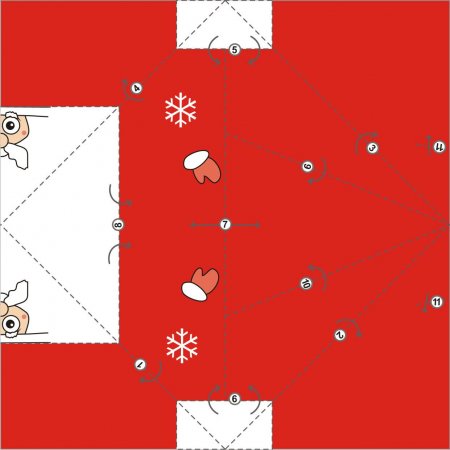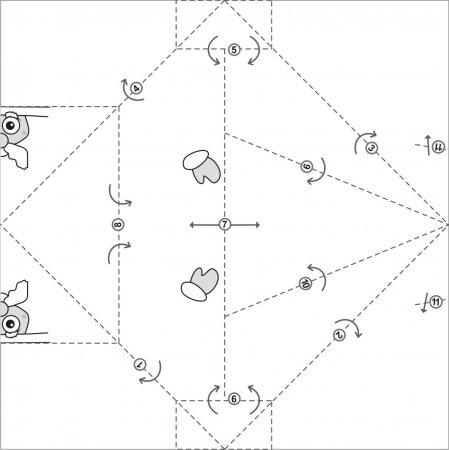-Метки
-Рубрики
- Поделки (9)
- Интернет (6)
- html (3)
- Полезности (5)
- здоровье (4)
- фитнес (1)
- Понравилось (1)
- Интересное (1)
- Кулинария (4)
- полезности (1)
- рецепты (3)
- Рукоделие (12)
- Схемы (4)
- вышивка (3)
- Вязание (7)
-Я - фотограф
Патентная резинка вяэем спицами
-Всегда под рукой
-Кнопки рейтинга «Яндекс.блоги»
-Поиск по дневнику
-Подписка по e-mail
-Статистика
Записи с меткой новый год
(и еще 528541 записям на сайте сопоставлена такая метка)
Другие метки пользователя ↓
html авто аквалор бегущая строка валентинка варежки витамины для детей второе выпечка вязание готовый интернет-магазин дача дети женские часы жизнь жироуловитель заготовки здоровье книга компьютер компьютерная помощь крючок кулинария лечение новый год отдых отопление переезд подарки подарок поделки полезности похудение препараты психотип работа раскрутка сайта регистрация рецепт россия рукоделие сайт салфетка сахарный диабет создание сайтов соленое тесто схемы холодный фарфор цветы шмотки
Околоновогоднее |
Дневник |
Мы с мужем дочке подарили парфюмированую воду от Дольче энд Габана The one, она ее давно хотела, а тут такой праздник. Сыну Дед Мороз принес обучающий компьютер, он уже третий день за ним играет, не видно и не слышно. О своем подарке я уже писала, это хлебопечка, а мужу подарила сборно-разборный верстак, он его давно хотел, но купить все отказывался. Такие вот новогодние дела, сейчас лежу вышиваю, правда в этой суматохе потеряла плашку с нитками, дошью начатый цвет нужно будет искать плашку, без нее никак.

|
Метки: новый год поадрки празднование |
С подарком меня, любимую |
Дневник |
|
Метки: жизнь новый год подарки |
ГИРЛЯНДА "ФЛАЖКИ" |
Дневник |
Новый год уже на пороге, нужно успеть подготовиться к его встрече. Нашла вот такой мастер-класс по изготовление новогодней гирлянды из флажков. Думаю, моему сынишке под силу вырезать готовые распечатанные флажки, а уж собирать будем вместе. Может еще кому понадобится, выкладываю здесь.
Предлагаемый иллюстрированный курс поможет детям (от 6-ти лет и старше) познакомиться с основами работы в программе Microsoft Power Point и самостоятельно сделать оригинальное украшение - гирлянду "Флажки". Если у ребенка нет определенного опыта в среде Windows, ему может понадобиться помощь взрослых.
|
1. Запускаем программу Microsoft Power Point 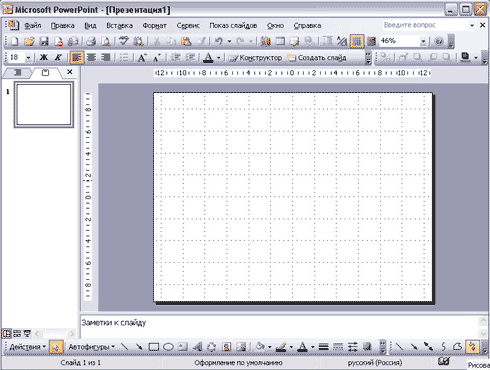 Рис. 1 2. По умолчанию размер рабочего листа равен размеру экрана. Такой режим не подходит для распечатывания на листах формата А4. Перед началом работы установите нужный размер листа в меню Файл команда Параметры страницы. В списке Размер слайдов выберите Лист А4. OK. Теперь можно приступить к рисованию. Если на листе присутствуют надписи ("Заголовок слайда", "Подзаголовок слайда" и пр.), их надо выделить (Ctrl+A) и удалить (клавиша Delete). 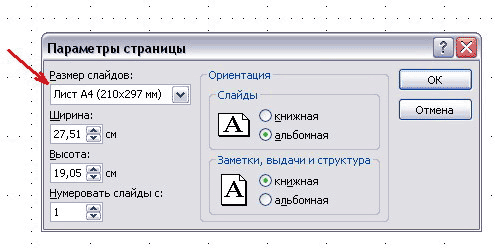 Рис. 2 3. В библиотеке Microsoft Power Point большой набор стандартных автофигур, однако, Флажка среди них нет. Эту фигуру необходимо нарисовать. Приступаем к рисованию контура флажка. В меню Автофигуры выбираем Линии, а в появившемся окошке Полилинию. Указатель мыши принимает вид тонкого черного крестика. 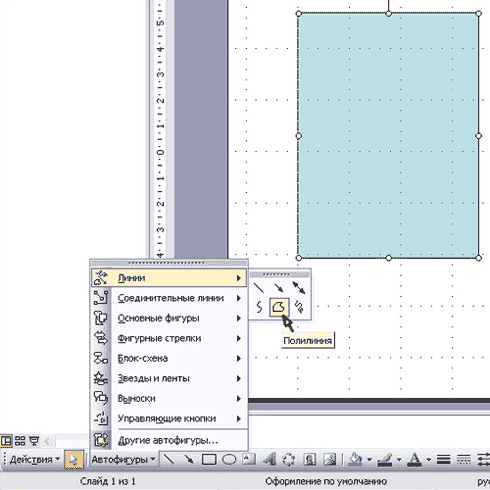 Рис. 3 4. Щелкаем мышью на листе один раз. Закрепилась начальная точка. При перемещении от этой точки до указателя мыши тянется линия. Она и сформирует контур. Щелкаем мышью (один раз!) последовательно в вершинах воображаемого флажка, повторяя линии сетки (см. рис. 4). Для того чтобы горизонтальные и вертикальные линии получились прямые, ровные, нажимайте клавишу Shift. Последний (двойной!) щелчок снова делаем в начальной точке. Контур замкнулся. Полученная фигура окрашена в светло-голубой цвет (цвет заливки "авто"). Далее следует задать точный размер. Примечание: изменять параметры (цвет, размер, положение на листе) можно только у выделенных объектов. Если объект выделен, вы видите белые маркеры (кружки) по краям и зеленый маркер (кружок) вверху по центру. У невыделенного объекта этих маркеров нет. 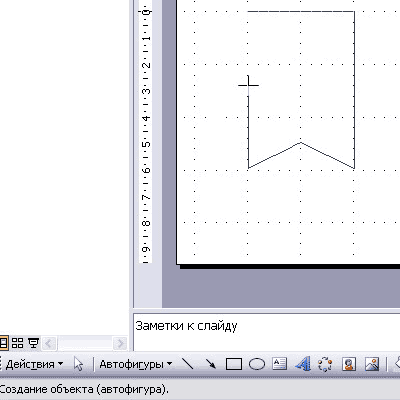 Рис. 4 5. Установим точный размер заготовки. Для этого в меню Формат выбираем команду Автофигура (или дважды щелкаем мышкой на самой фигуре). В появившемся диалоговом окне переходим на вкладку Размер и устанавливаем нужную ширину и высоту (в нашем случае ширина 6,8 см, высота 9,4 см). ОК. 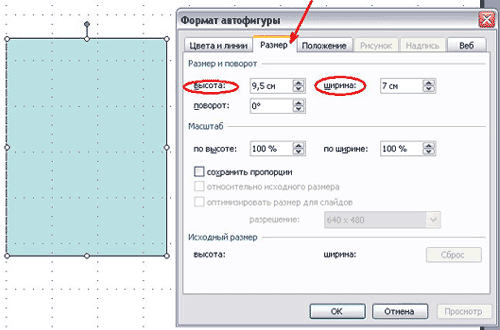 Рис. 5 6. Закрасим флажок белым цветом. Для этого щелкаем кнопку Цвет заливки на панели инструментов [Рисование]. В появившейся палитре выбираем белый цвет. 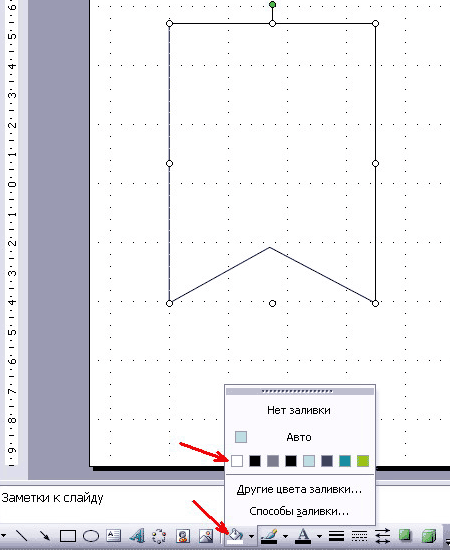 Рис. 6 7. Размножаем флажки. Нажимаем кнопку Копировать на панели инструментов [Стандартная], а затем кнопку Вставить еще 7 раз. 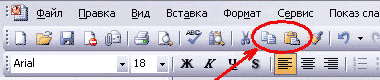 Рис. 7а Размещаем вставленные объекты на листе. Для перемещения флажков просто перетягиваем их мышью на новое место. Заготовка готова. 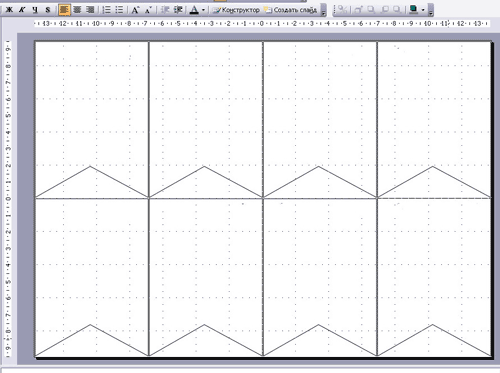 Рис. 7б 8. Флажков с рисунками будет много, поэтому нужно добавить еще несколько листов - заготовок. Для этого щелкаем по изображению слайда на левой панели. Слайд выделен. Теперь нажимаем кнопку Копировать на панели инструментов [Стандартная], а затем кнопку Вставить еще несколько раз. Слайды добавлены. Теперь можно украшать флажки рисунками. 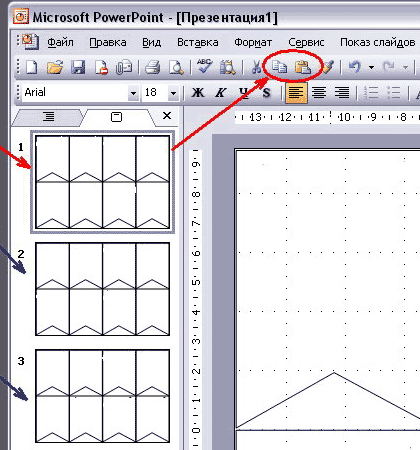 Рис. 8 9. Рисунки вставляем из папки на вашем компьютере. Примечание: Предварительно создайте папку и сохраните в нее понравившиеся картинки-раскраски со страниц портала "Солнышко", например из серии "Новогодние костюмы" 1, 2 или 3 Для этого загрузите картинку и нажмите кнопку Сохранить в ее левом верхнем углу. Можно выбрать команду Сохранить рисунок как… в контекстном меню картинки (правой кнопкой мыши). 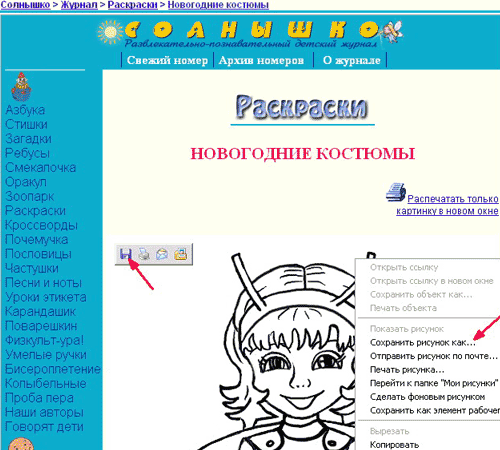 Рис. 9 10. Для добавления рисунка щелкаем кнопку Добавить рисунок на панели инструментов [Рисование]. В диалоговом окне Добавить рисунок выбираем нужную папку. Выделяем 8 файлов и нажимаем Вставить. Примечание: Для выделения нескольких файлов щелкните первый файл (один раз). Затем нажмите клавишу Shift. Не отпуская клавишу, щелкните последний файл. Группа выделена. Для выделения нескольких файлов можно просто захватить их в рамку. 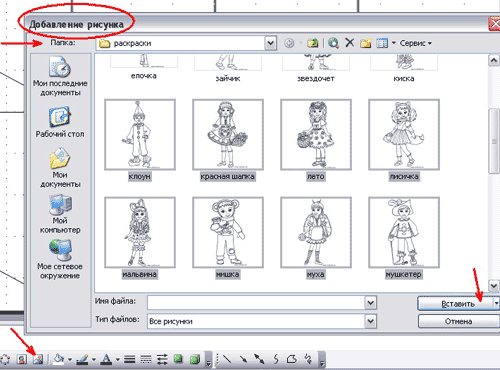 Рис. 10 11. Рисунки вставлены. Обратите внимание, все картинки выделены (помечены маркерами). Не снимая выделения, в меню Формат выбираем команду Автофигура. В появившемся диалоговом окне переходим на вкладку Размер и устанавливаем нужный масштаб. В нашем случае это 28% по высоте и 28% по ширине ОК. Все, картинки уменьшены.  Рис. 11 12. Теперь, когда размер картинок подобран, размещаем их на флажках, перетаскивая мышкой на нужное место. Можно добавить кружки для обозначения отверстий. Для этого щелкаем кнопку Овал на панели инструментов [Рисование]. Указатель мыши из стрелки превратился в крестик. Щелкаем мышью на листе и, не отпуская левую кнопку, растягиваем фигуру вправо вниз. Полученная автофигура окрашена в светло-голубой цвет (цвет заливки "авто"). Установим точный размер кружка. Для этого в меню Формат выбираем команду Автофигура (или дважды щелкаем мышкой на самой автофигуре). В появившемся диалоговом окне переходим на вкладку Размер и устанавливаем нужную ширину и высоту (в нашем случае и ширина и высота 0,5 см). ОК. Размножаем кружки (см. п. 7). 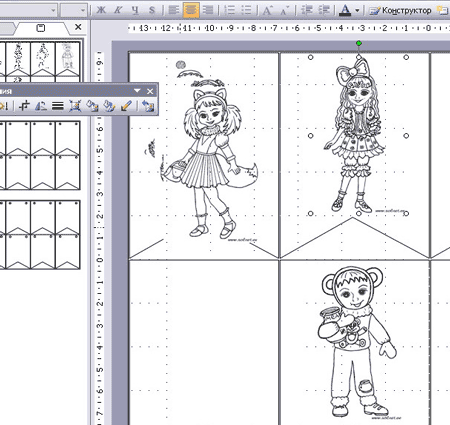 Рис. 12 13. Первый лист готов. Переходим на следующий слайд, щелкнув по изображению второго слайда на левой панели. Добавляем новые рисунки (см. п. 10). Сохраняем файл. Осталось только распечатать и вырезать! 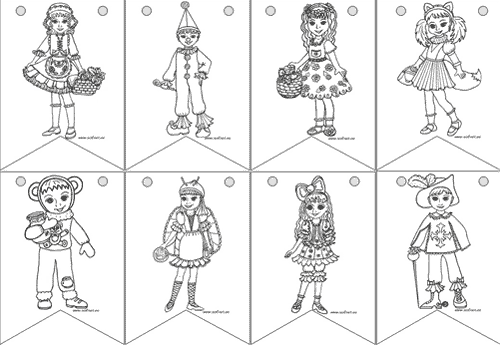 Рис. 13 14. Рекомендуем раскрасить фон цветными карандашами, а картинки яркими фломастерами и гелиевыми ручками. Склеиваем флажки, пробиваем дыроколом отверстия. Нанизываем на шнур или яркую ленту. Гирлянда готова! Примечание. Флажки можно печатать на обычной бумаге, а затем наклеить на цветной картон или бархатную бумагу. В этом случае стоит собрать гирлянду так, чтобы флажки чередовались (лицевая сторона - обратная сторона). Односторонняя гирлянда будет хорошим украшением для стен, дверей. Двустороннюю можно подвесить к люстрам. Также она будет красиво смотреться на окнах первого этажа. 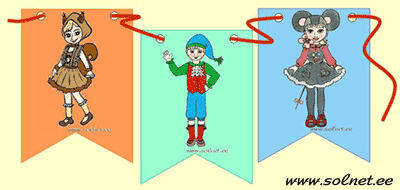 Рис. 14 Первоисточник http://www.solnet.ee/sol/023/u_095.html |
|
Метки: компьютер новый год гирлянда флажки |
Новогодняя елка из снежинок |
Дневник |
Хотя Новый год еще не скоро, но готовиться уже пора. Я умею делать объемные снежинки, правда по другому методу, не как в описании, а тут нашла как из объемных снежинок сделать елочку. Смотрится очень оригинально, может еще кому понадобится.
Нам понадобится лист зеленой бумаги. Хотя, если вы предпочитаете красную, или, скажем желтую елку, то возьмите лист бумаги соответствующего цвета. Нам предстоит разрезать лист на узкие полоски, поэтому, для удобства предварительно разлинуем лист. Резать можно сразу несколько листов.



Аккурано разрезаем лист на узкие полоски.

Берем три полоски и переплетаем с другими тремя полосками. На этом этапе важно, чтобы переплетение проходило посередине. Чтобы полоски не смещались их можно закрепить по месту клеем.

На одну снежинку (один уровень елочки) потребуется 24 полоски, по 12 полосок на каждую половинку. На фото показаны заготовки для трех снежинок (трех уровней елочки). По две заготовки на один уровень. Учитвая, что елочка должна иметь форму конуса, то и заготовки имеют разную длину - чем ближе к вершине, тем короче.



Склеиваем соседние полоски так, как показано на фото.

Берем две составные части одной снежинки. Взять необходимо две детали с одинаковой длиной лучей.

Следите за тем, чтобы при склейке детали получились симметричными, иначе вы получите кривую снежинку и, как следствие, кривую елочку.

Накладываем две половинки друг на друга. Одиночные лучи просовываем в отверстие склеенных лучей и также приклеиваем их с месту стыка уже склееных полосок.

У вас должна получиться вот такая деталь. Она же снежинка. Она же составная часть, один уровень будущей елочки.

Аналогичные операции проделываем и с другими заготовками.

На этом этапе мы получили целый комплект объемных снежинок. Которые могут служить украшением помещения и сами по себе. Белую часть можно закрасить, но мы решили оставить так, как есть.


Для получения елочки, нанизываем снежинки на ниточку, как детскую пирамидку.
Стащила с podelkidoma.ru. Спасибо автору.
|
Метки: новый год елочка поделки |
Отсчет: 3 пропустили, 2 |
Дневник |
|
Метки: новый год |
Как сделать деда Мороза из бумаги |
Дневник |

Распечатайте на принтере черно-белую или цветную схему Деда Мороза. Все линии сгибов пронумерованы в порядке очерёдности сгибания. Кроме того, вы можете посмотреть на фото, как выглядит Дед Мороз на каждом из этапов сборки.
К готовому Деду Морозу можно привязать нитку или дождик, и повесить его на ёлку.
Вот цветная и черно-белая схемы оригами деда мороза:
1. Распечатайте схему на принтере и вырежьте ее по контуру. У вас получился аккуратненький квадрат.

2. Загибаем у него 4 уголка по линиям 1, 2, 3 и 4. так, В итоге получаем тоже квадрат меньшего размера.


3. Загибаем уголки по линиям 5 и 6 также, как на рисунке.

4. Сворачиваем фигуру по линии 7. Получается почти треугольник.

5. Отгибаем голову Деда Мороза по линии 8.

6. Переворачиваем фигуру. Сгибаем линии 9 и 10. Получаем ножки нашего Деда Мороза.

7. Снова переворачиваем. Сгибаем линию 11 - получается загнутый колпак. Дед Мороз готов!

Еще один дедушка из сайта Freeseller.ru
|
Метки: новый год |
Дед Мороз - подарочная упаковочка |
Дневник |

Подарочная новогодняя мини-упаковка в виде Деда Мороза
Вам понадбится только цветной принтер, ножницы и кусочек дождика или нитки. Скачайте и распечатайте схему Деда Мороза. Аккуратно вырежьте ее, затем согните все линии сгиба и соберите упаковку.
Не забудьте положить вовнутрь конфетку или другой небольшой подарочек! Затем проделайте отверстие в шапочке Деда Мороза и проденьте туда дождик или нитку, завяжите бантиком. Все! Упаковочка в виде Деда Морозика готова!
Нажмите на схемку для того, чтобы ее скачать.
Оригинальный размер листа со схемой - А4, при желании можете распечатать его на большем формате.

Вот фотографии готовой упаковки:


Цветная подарочная упаковка в виде Деда Мороза для распечатывания на принтере. Основа для схемы взята с сайта www.ideem.it.
|
Метки: новый год |
Простое оригами “Ёлочка” |
Дневник |
Сегодня встал вопрос изготовления поделок новогодних для выставки в группе сынишки. Перерыла свои закрома и нашла вот такую елочку. Если автор откликнется, скажу спасибо, не помню где нашла, схема головой давности
Распечатайте на принтере черно-белую или цветную схему ёлочки. Ниже вы можете посмотреть на фото, как выглядит елочка на каждом из этапов сборки.
К готовой елочке можно привязать кусочек мишуры на “макушку” или украсить дождиком.
Вот схемы Елочки (нажмите для скачивания):



Этапы сборки Елочки:
1. Распечатайте схему на принтере и вырежьте ее по контуру. У вас получился аккуратненький квадрат.

2. Сгибаем квадрат по диагонали так, что получится треугольник. Обозначив линию сгиба, разгибаем обратно до состояния квадрата. Аналогично делаем вторую диагональ и опять разгибаем до квадрата.

3. Теперь сгибаем квадрат напополам (поперек) - получается прямоугольник. Обозначиваем линию сгиба, разгибаем обратно. Также сгибаем второй поперечный сгиб. Опять разгибаем до первоначального квадрата.

4. Теперь сворачиваем квадрат так, как показано на фото (слева и справа сгибаем фигуру вовнутрь). Получается треугольник.


5. Отгибаем один из четырех “углов” фигуры (см. фото).

6. “Расплющиваем” этот угол - видим лицевую сторону ёлочки.

7. Сгибаем вместе края этой “сплющенной” грани (фото).


8. Аналогично поступаем с остальными 4 углами. Результат - на фото


9. Теперь переворачиваем фигуру вверх ногами. Отгибаем один белый уголок, и заправляем его вовнутрь, зафиксировав при этом два рядом находящихся сгиба. Аналогично согните противоположный (не рядом!) уголок. Оставшиеся 2 просто заправьте вовнутрь - они ничего не фиксируют.

10. Все. Осталось зафиксировать стыки, правильно вогнуть углы вовнутрь, чтобы ёлочка держала форму. И теперь можно ее немножко украсить.


Только при просмотре увидела, что на развертке есть и хозяин схемки: www.detskiy-sait.ru
|
Метки: новый год |
| Страницы: | [1] |